Aktualizacja oprogramowania na iPhonie i iPadzie obejmuje trzy podstawowe kroki – pobierz plik aktualizacji, przygotuj plik do instalacji i na koniec rzeczywistą instalację aktualizacji iOS. W rzadkich przypadkach proces blokuje się na etapie „Przygotowywanie aktualizacji…” Mija dużo czasu i nie posuwa się on dalej. Podczas próby uzyskania systemu iOS 15, jeśli Ty również napotykasz ten problem, oto rozwiązania, które go naprawią.
Dlaczego mój iPhone utknął podczas przygotowywania aktualizacji?
Może się to zdarzyć z powodu istniejącego problemu z oprogramowaniem lub sprzętem. Trudno przypisać pozorny powód. Ale niektóre z najbardziej oczywistych winowajców to.
Odłączenie Wi-Fi.Przerwanie procesu pobierania.Błąd w istniejącej wersji iOS, który powoduje awarię pliku podczas aktualizacji/przygotowywania.
Zapewnij łączność Wi-Fi
Upewnij się, że Twój iPhone jest podłączony do porządnej sieci bezprzewodowej. Aktualizacje iOS obowiązkowo wymagają Wi-Fi.
Aby dołączyć, otwórz aplikację Ustawienia i dotknij Wi-Fi. Wybierz znaną sieć. Teraz otwórz Safari lub aplikację taką jak YouTube i sprawdź, czy internet działa, czy nie.
Poza tym upewnij się, że iPhone jest odpowiednio naładowany (ponad 50%) lub podłączony do zasilania.
Usuń pobrany plik aktualizacji i pobierz go ponownie
Otwórz aplikację Ustawienia i dotknij Ogólne.Dotknij Pamięć iPhone’a.Przewiń w dół i kliknij Aktualizacja oprogramowania.
Alternatywnie w niektórych iPhone’ach wyświetla iOS 15zastąpiony Aktualizacją oprogramowania.
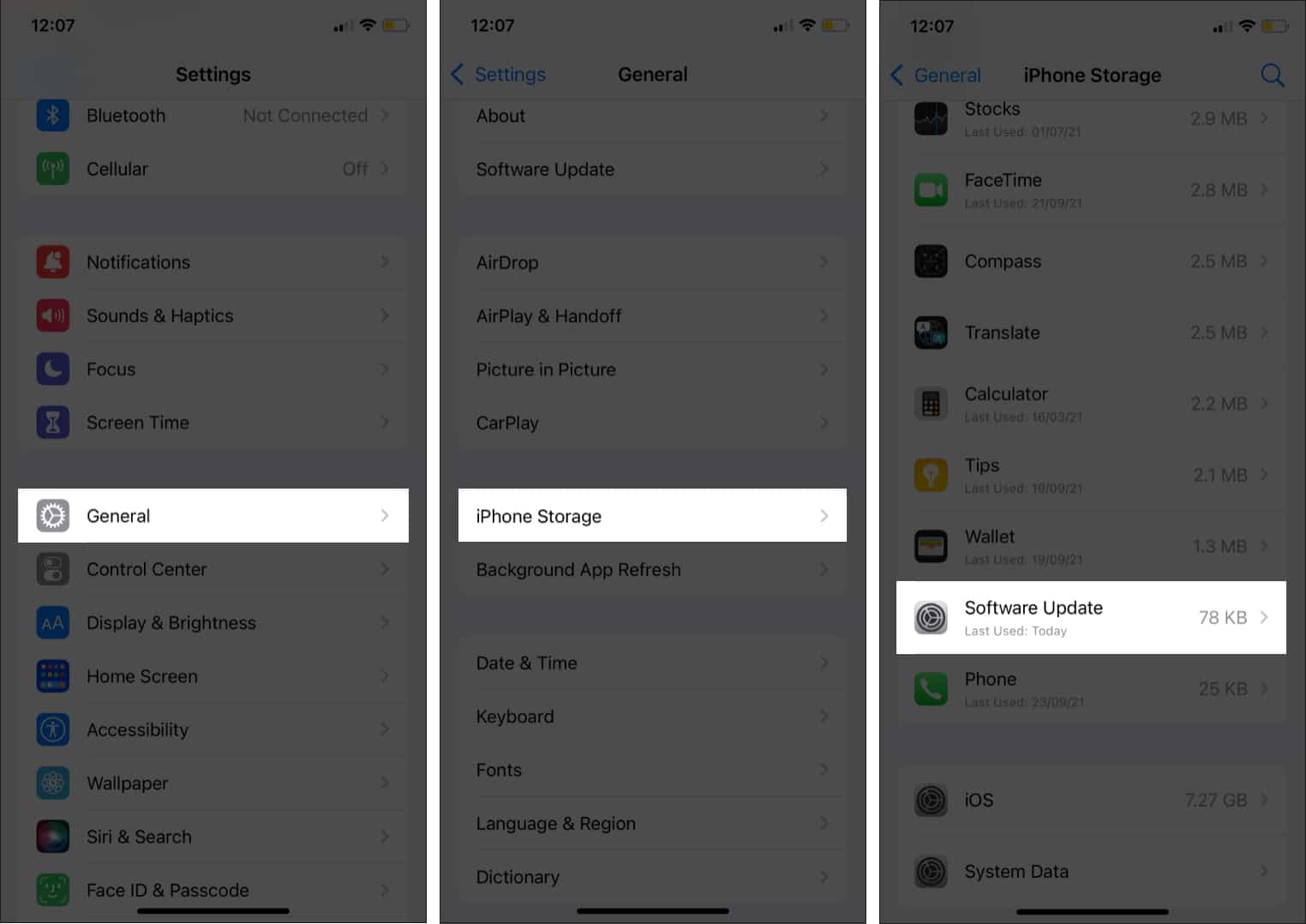
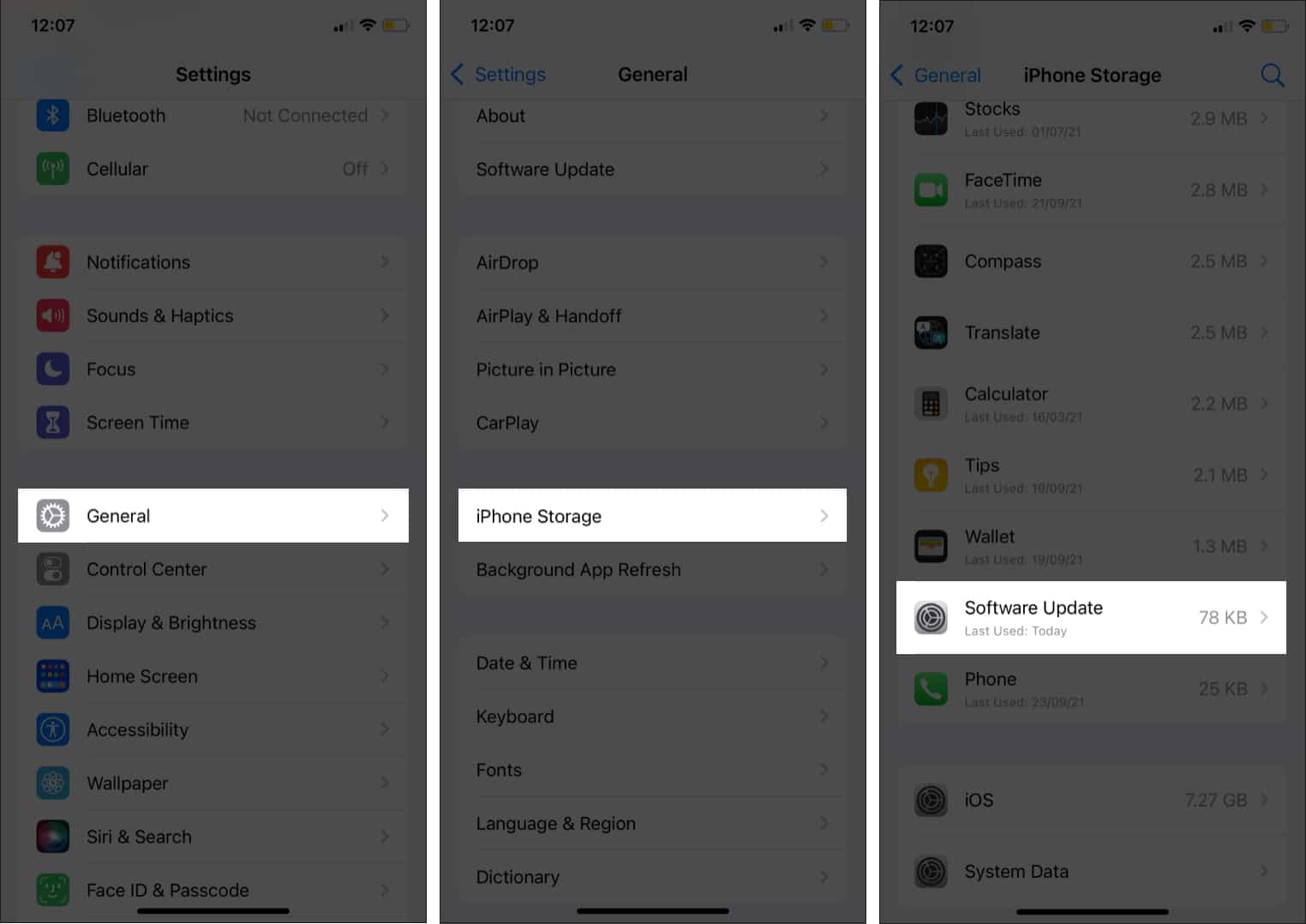 Dotknij Usuń aktualizację. Potwierdź, ponownie dotykając Usuń aktualizację.
Dotknij Usuń aktualizację. Potwierdź, ponownie dotykając Usuń aktualizację.
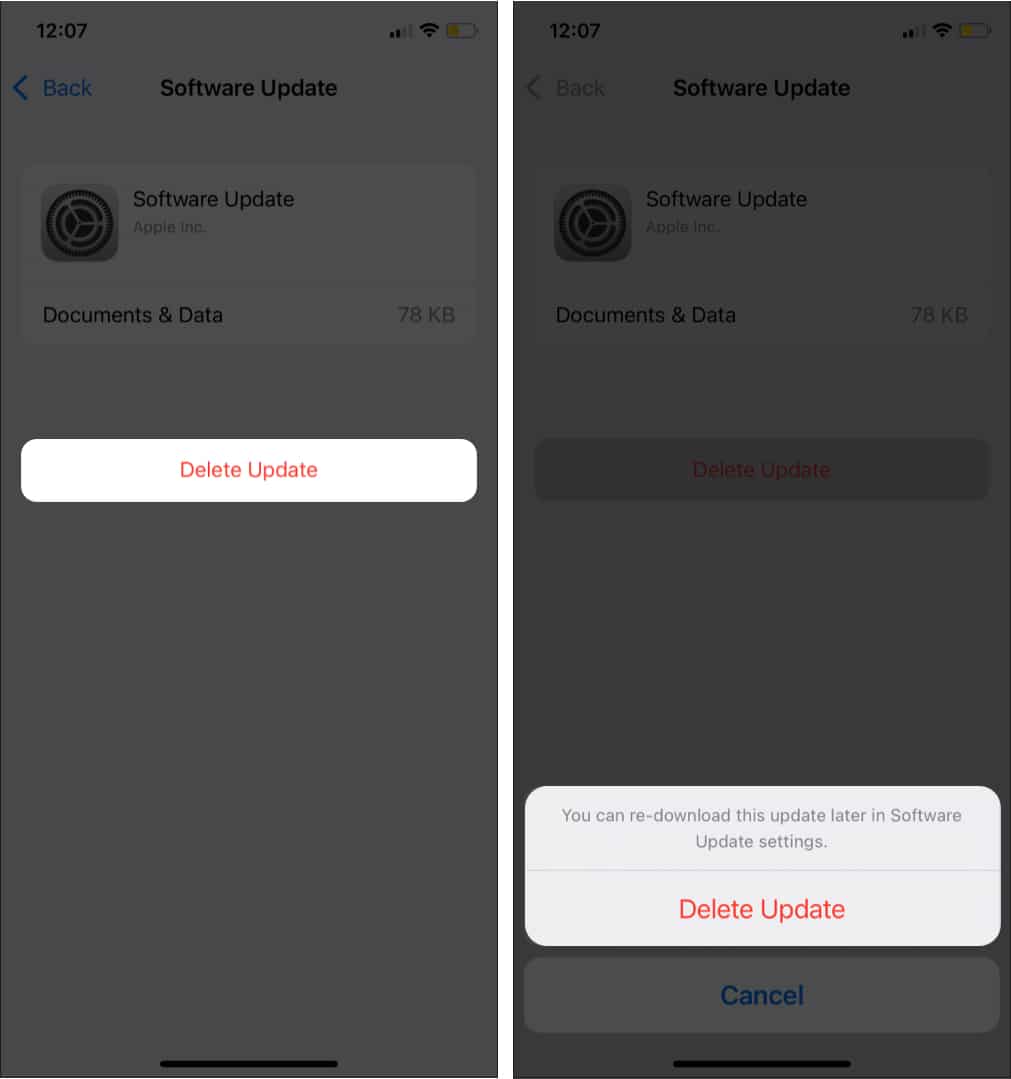
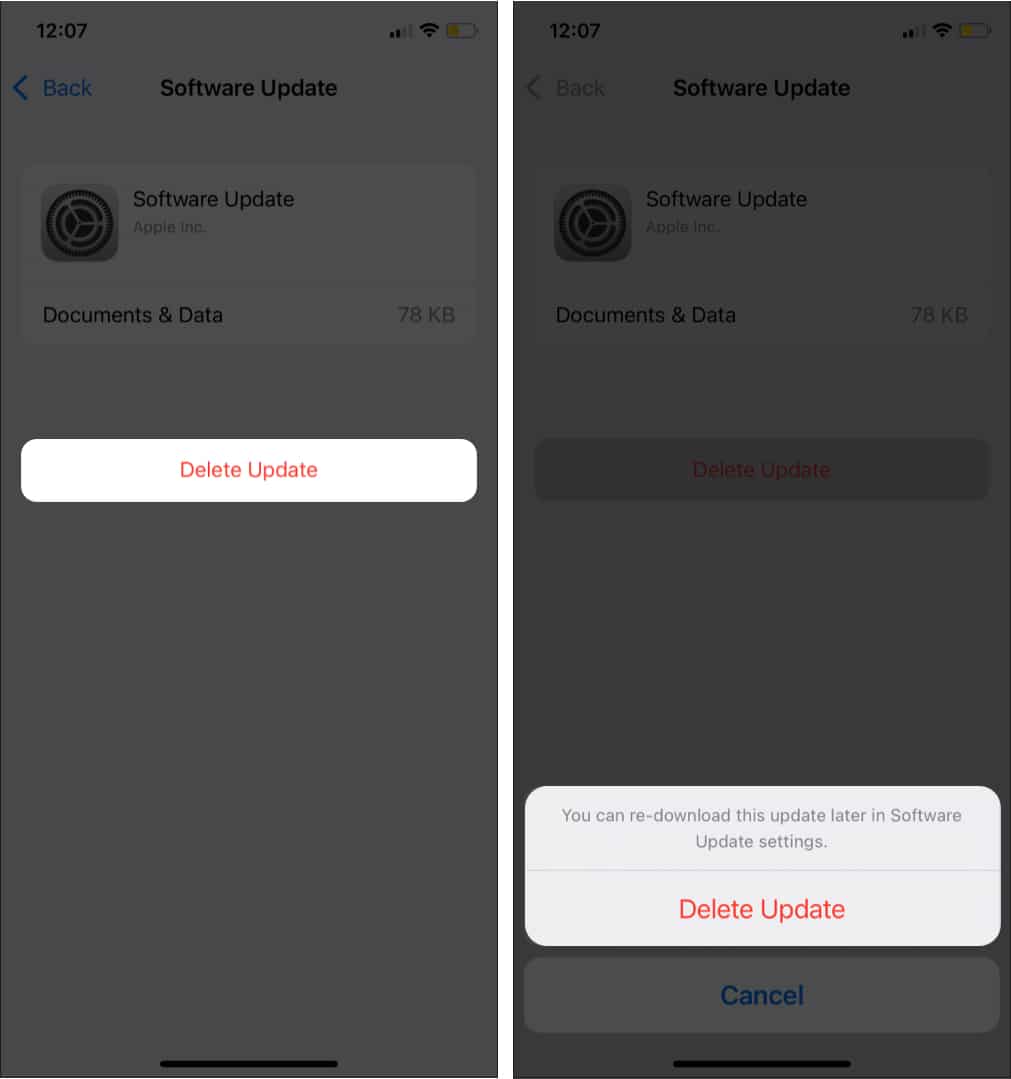
Teraz uruchom ponownie iPhone’a i ponownie pobierz aktualizację. W tym celu otwórz aplikację Ustawienia → Ogólne → Aktualizacja oprogramowania → Pobierz i zainstaluj.
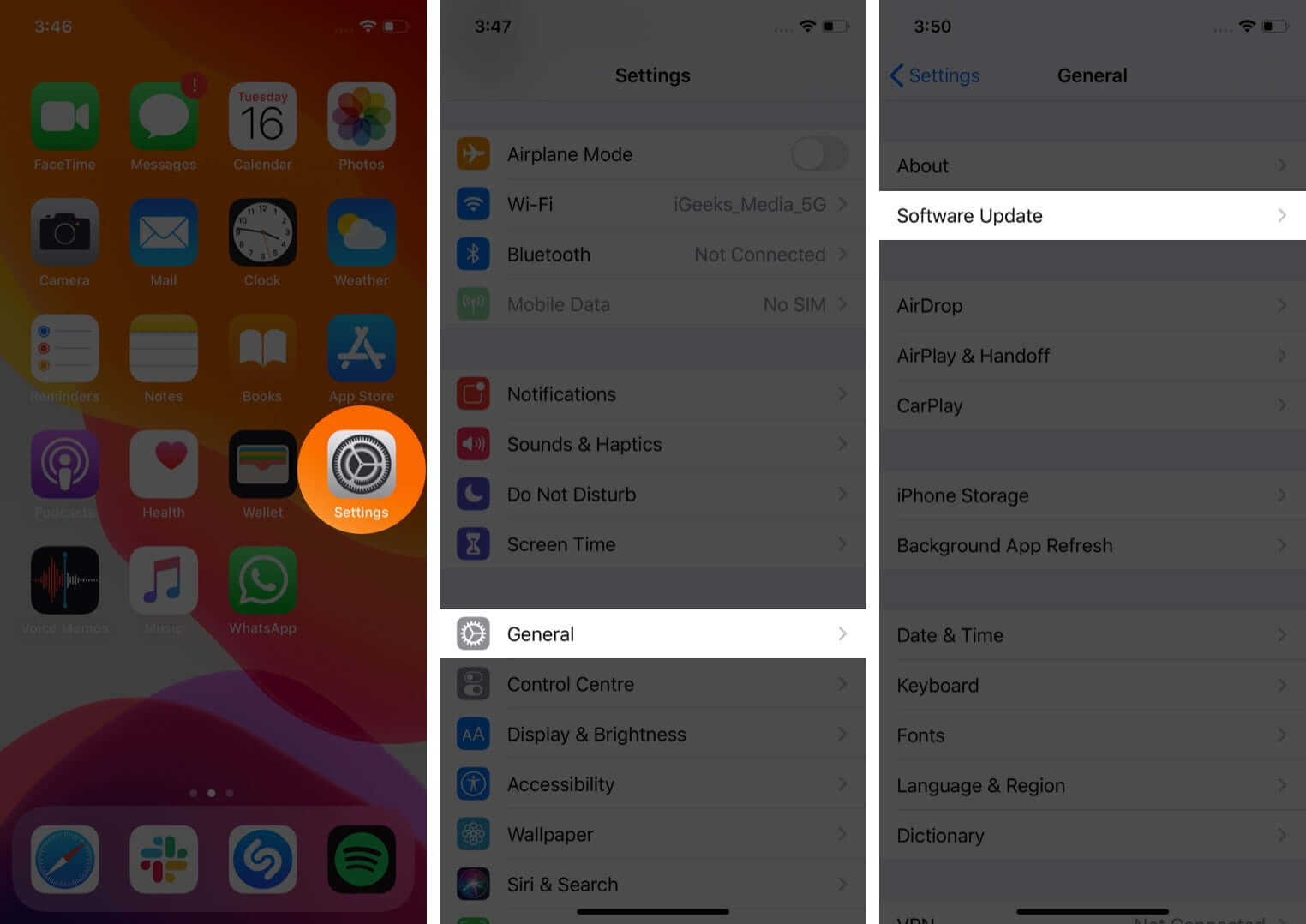
Tym razem aktualizacja OTA powinna zostać pobrana, przygotowana i zainstalowana bez żadnych problemów. Po prostu upewnij się, że Wi-Fi jest podłączony, a iPhone jest naładowany lub podłączony.
Jeśli powyższe metody nie pomogły, zobacz, jak mocno zrestartować iPhone’a. A nawet jeśli to nie zadziała, dowiedz się, jak przywrócić iPhone’a za pomocą komputera Mac lub PC. Pamiętaj, że po przywróceniu otrzymasz również opcję Aktualizacji. Spróbuj najpierw zaktualizować. Jeśli to nie przyniesie szczęścia, możesz kontynuować przywracanie.
Przeczytaj dalej:
